Sabemos que una imagen vale más que mil palabras. Digamos que usted ha tomado una foto con un fondo no tan bueno. Ahora bien, tener un fondo opaco socavaría la esencia de la imagen, así que, ¿qué haces?

La mejor manera de mejorar una imagen es cambiar su fondo. Lamentablemente, los editores de imagen convencionales no proporcionan esta función y tendrá que utilizar editores profesionales como Photoshop o GIMP. Aquí usaremos GIMP.
Sin más preámbulos, comencemos a trabajar en cómo reemplazar el fondo en el GIMP.
Tabla de contenidos
Sustituir el color de fondo
Si el fondo es simple y consiste en un solo color, puede utilizar el siguiente método para reemplazarlo. En este método, primero debemos quitar el color de fondo y luego añadiremos una imagen.
Paso 1: Inicie el GIMP y abra la imagen cuyo fondo desea cambiar yendo a Archivo> Abrir.
Etapa 2 : En el panel Herramientas de la izquierda, elija la herramienta Seleccionar por color o Seleccionar por color y haga clic una vez sobre el color de fondo para seleccionarlo.
Una vez que lo haga, verá que el color de fondo está seleccionado.
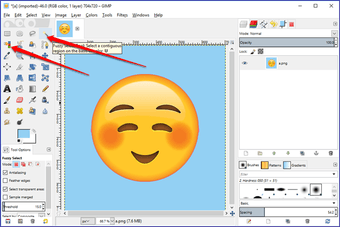
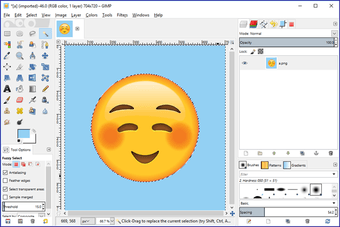
Paso 3: Con el fondo seleccionado, ve a Edit> Clear. Alternativamente, pulsa la tecla Suprimir de tu teclado para borrar el fondo.
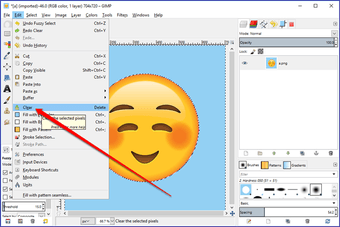
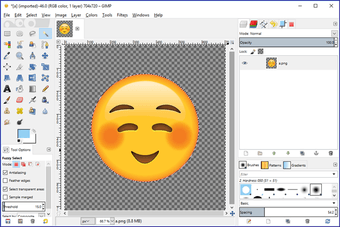
Paso 4: Ahora que tienes una imagen con un fondo transparente, puedes añadir cualquier cosa aquí. Si quieres añadir un color sólido, selecciona la herramienta Bucket Fill y elige el color de la paleta de colores. Luego haz clic en el fondo de la imagen para rellenarla con el nuevo color.
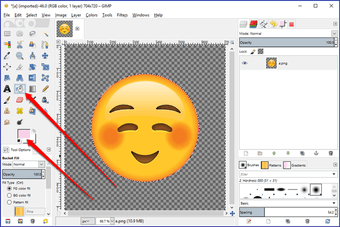
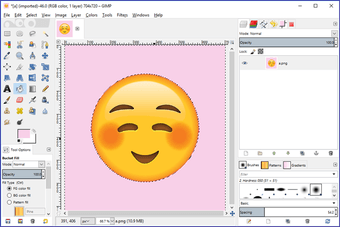
Paso 5: Si, por el contrario, quieres sustituirla por otra imagen, sigue este paso, si no, pasa al paso 6. Abre la imagen usando Archivo en la barra superior y elige Abrir como capas en el menú.
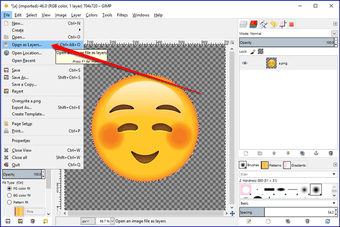
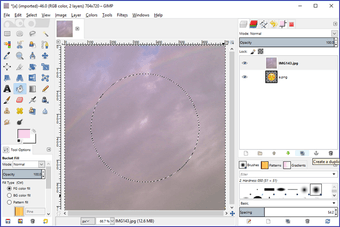
Verá que el nuevo fondo ocultará su imagen original, ya que es la capa superior. Ahora, desde el panel de Capas a la derecha, mantenga el ratón sobre la imagen de fondo y arrástrelo debajo de la imagen principal.
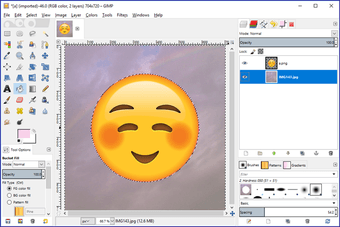
Eso es todo. Tendrá su imagen con un nuevo fondo.
Paso 6: Por último, es necesario guardar la imagen. Para ello, ve a Archivo> Exportar como y guarda la imagen.
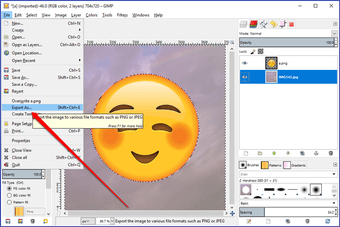
Sustituir el fondo multicolor
Por lo general, las imágenes no tienen un fondo de un solo color. En tales situaciones, necesitamos usar los siguientes métodos.
Método 1: Uso del Borrador
Paso 1: Inicie el GIMP y abra la imagen cuyo fondo desea cambiar desde Archivo> Abrir.
Paso 2: A continuación, usando Archivo> Abrir como Capas, abre la imagen que quieres mantener como fondo.
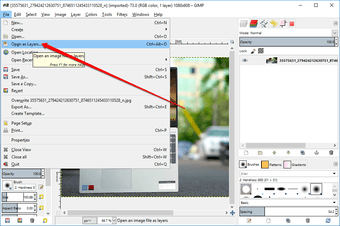
Paso 3: Verás que la nueva imagen cubrirá la imagen original. Ahora, desde el panel de capas de la derecha, mantén el puntero del ratón y arrastra la nueva imagen de fondo debajo de la imagen original.
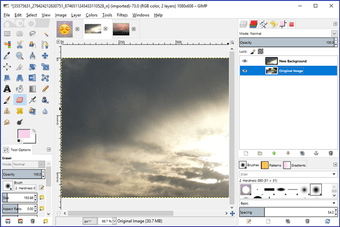
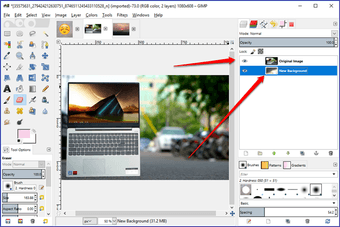
Paso 4: De nuevo, en el panel de Capas, haz clic con el botón derecho del ratón en la imagen original y selecciona Añadir Canal Alfa. Si el botón está en gris, significa que ya está añadido.
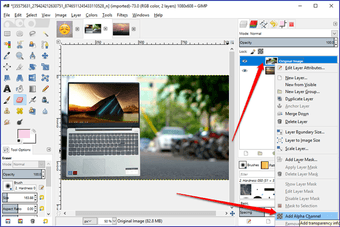
Paso 5: Después de añadir el canal alfa, de nuevo, haga clic con el botón derecho del ratón en la misma capa y ahora elija Alfa a la selección en el menú.
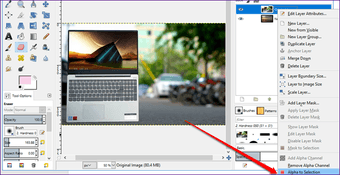
Paso 6: Haga clic en la herramienta Borrador del panel de herramientas de la izquierda y comience a eliminar el fondo para revelar el nuevo. Puedes cambiar el tamaño del borrador en la barra de herramientas.
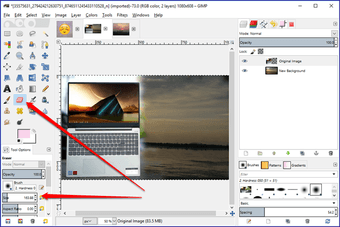
Paso 7: Una vez que hayas terminado de eliminar el fondo, usa File> Export As para guardarlo en tu PC.
Método 2: Uso de la Máscara Rápida
Otro método para eliminar el fondo es con la ayuda de Quick Mask. Aquí están los pasos:
Paso 1: Con la ayuda de Archivo> Abrir, carga la imagen cuyo fondo quieres cambiar. Luego, con la ayuda de Archivo> Abrir como capas, cargue el nuevo fondo.
Paso 2: Como la nueva imagen de fondo cubrirá la imagen original, muévela debajo de la imagen original desde el panel de Capas en la barra lateral derecha.
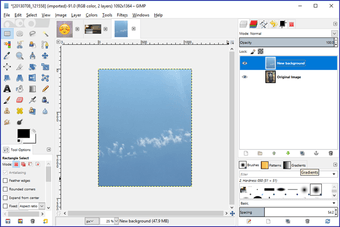
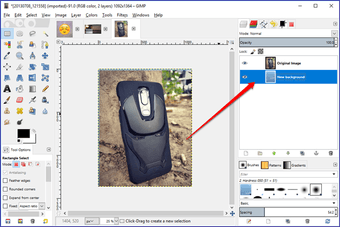
Paso 3: Haga clic con el botón derecho del ratón en cada capa del panel de capas y seleccione Añadir Canal Alfa en el menú.
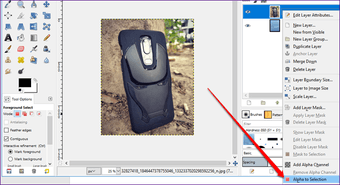
Paso 4: Con la capa de imagen original seleccionada, haga clic en la herramienta de selección de primer plano de la barra de herramientas y dibuje un contorno para la porción que desea extraer.
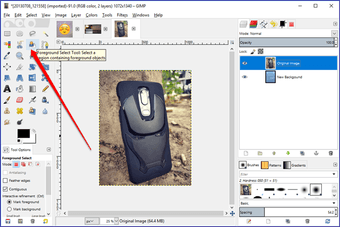
Paso 5: Ahora si crees que la selección no es perfecta, usa la herramienta Quick Mask para refinarla. Para ello, primero haz clic en la herramienta Quick Mask (Máscara Rápida) que se encuentra en la esquina inferior izquierda de la imagen. Su imagen se volverá roja.
Luego use el ratón y la tecla CTRL o SHIFT para agregar o quitar la selección.
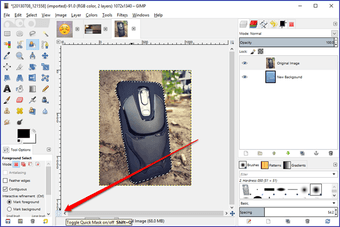
Paso 6: Una vez que esté satisfecho con la selección, dibuje en la parte de la imagen para seleccionar el primer plano. A continuación, pulse el botón Intro.
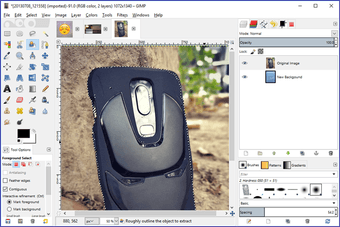
Paso 7: Ve a Seleccionar y elige Invertir en el menú. Finalmente, pulsa la tecla Suprimir del teclado. El nuevo fondo reemplazará tu imagen.
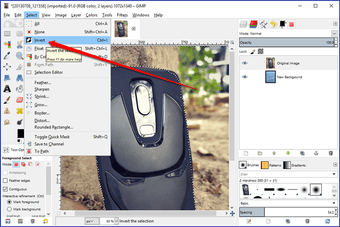
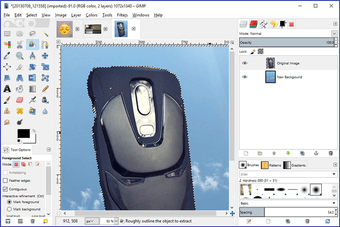
Paso 8: Luego para guardar la imagen, ir a Archivo> Exportar como.
Método 3: Hacer el fondo transparente
En este método, necesita extraer la porción de la imagen cuyo fondo desea cambiar y hacer su fondo transparente. Hemos cubierto el procedimiento en detalle aquí.
